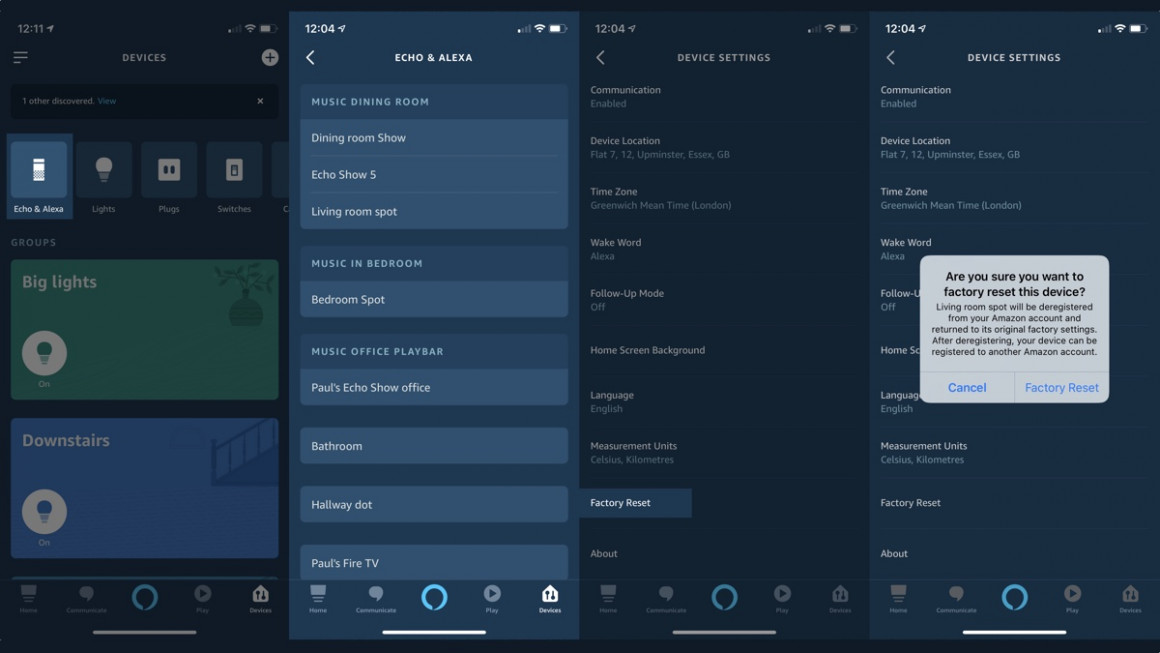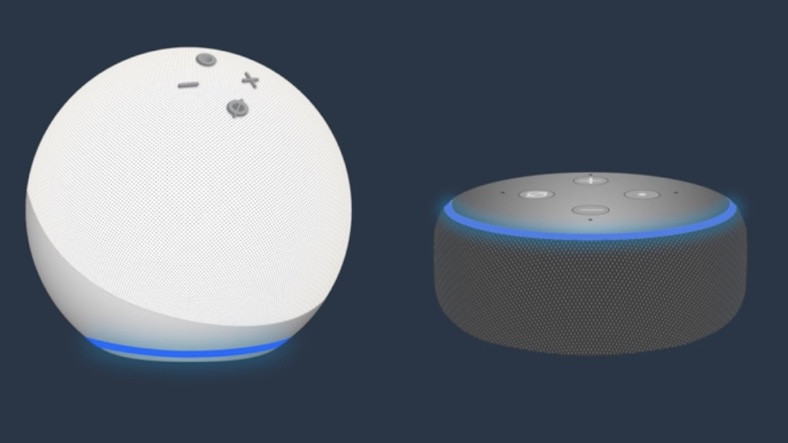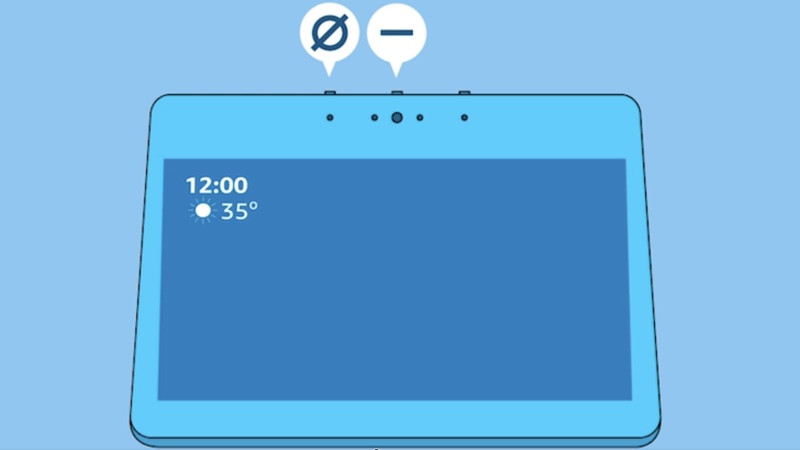So setzen Sie Ihr Amazon Echo zurück: Was tun, wenn Ihr Alexa-Gerät nicht reagiert
Wenn etwas schief geht, müssen Sie möglicherweise Ihren Amazon Echo-Lautsprecher zurücksetzen, um die Dinge wieder in Gang zu bringen.
Es sollte nicht allzu oft vorkommen, Alexa auf die Werkseinstellungen zurückzusetzen, aber wenn sich der intelligente Assistent in eine Ecke zurückgezogen hat oder Sie Ihr Gerät einfach jemandem geben möchten, um von vorne zu beginnen, ist es gut zu wissen, wie Sie Ihr Echo hart zurücksetzen können.
Das Problem ist, dass es unterschiedliche Reset-Prozesse gibt, egal ob Sie einen Standard – Amazon-Echo, einen Echo Show mit Geröll oder den allseits beliebten Echo Dot haben .
Im Folgenden gehen wir alle Arten von Echo-Geräten durch – einschließlich der Echo Dot- und abgeschirmten Echo-Modelle – und geben Ihnen einen Überblick darüber, wie Sie Alexa zurücksetzen können.
Zum Glück ist das alles sehr unkompliziert, und es könnte genau das Ticket sein, das Sie brauchen, um Ihr Echo wieder auf Kurs zu bringen.
- Die besten Alexa-kompatiblen Smart-Home-Geräte
- Weitere Informationen: Amazon Echo-Befehle, die Sie kennen müssen
- Mach mehr: Beste Alexa-Skills
Arten von Amazon Echo / Alexa zurücksetzen
Stellen Sie zunächst sicher, dass Sie wissen, welche Art von Reset Sie durchführen möchten. Wenn es einfach nicht zu reagieren scheint, sollte Ihr erster Anruf immer darin bestehen, das Gerät auszuschalten. Ziehen Sie einfach das Netzteil aus der Rückseite, warten Sie einige Sekunden und stecken Sie es dann wieder ein.
Manchmal kann das Farblicht, das Ihr Echo-Lautsprecher ausstrahlt, ein Hinweis darauf sein, was möglicherweise schief gelaufen ist.
Wenn Ihr Alexa-Lautsprecher nach dem Ausschalten immer noch nicht funktioniert, sollten Sie einen Werksreset durchführen.
Sie sollten Ihren Echo-Lautsprecher auch auf die Werkseinstellungen zurücksetzen, wenn Sie ihn verkaufen oder an jemand anderen weitergeben.
Zurücksetzen auf Werkseinstellungen mit der Alexa-App
Sie können Ihr Echo-Gerät mit der Alexa-App auf Ihrem iOS- oder Android-Smartphone zurücksetzen.
1) Gehen Sie zu Geräte.
2) Tippen Sie oben auf das Echo & Alexa-Symbol.
3) Wählen Sie den Lautsprecher aus, den Sie auf die Werkseinstellungen zurücksetzen möchten.
4) Scrollen Sie nach unten zu Factory Reset und tippen Sie darauf.
5) Bestätigen Sie, dass Sie zurücksetzen möchten.
Tasten zum Zurücksetzen auf die Werkseinstellungen am Echo-Lautsprecher
So setzen Sie Amazon Echo Dot zurück (2. Generation, 3. Generation, 4. Generation)
Das Zurücksetzen eines Amazon Echo variiert je nach Gerätetyp – und das gilt sogar für die verschiedenen Generationen desselben Modells.
- Um den Amazon Echo Dot der zweiten Generation zurückzusetzen, halten Sie gleichzeitig die Tasten „Mikrofon aus” und „Leiser” gedrückt. Warten Sie, bis der Lichtring orange wird, was etwa 20 Sekunden dauern sollte.
- Um den Amazon Echo Dot der dritten Generation, vierten Generation oder Echo Dot mit Uhr (beide Generationen) zurückzusetzen, halten Sie die Aktionstaste 25 Sekunden lang gedrückt – das ist die Taste rechts auf der Oberseite.
So setzen Sie Amazon Echo zurück (1. Generation, 2. Generation, 3. Generation, 4. Generation)
Wie beim Echo Dot hängt das Zurücksetzen Ihrer Standard-Echo-Geräte davon ab, ob Sie das Original oder die zweite Generation zu Hause haben.
- Um Ihr Echo -Gerät der ersten Generation zurückzusetzen, verwenden Sie eine Büroklammer (oder etwas Ähnliches), um die Reset-Taste gedrückt zu halten. Warten Sie, bis sich der Lichtring aus- und wieder einschaltet.
- Um Ihr Gerät der zweiten Generation zurückzusetzen, halten Sie die Tasten „Mikrofon aus” und „Leiser” gleichzeitig gedrückt. Warten Sie, bis der Lichtring orange wird, was etwa 20 Sekunden dauern sollte.
- Um ein Echo der 4. oder 3. Generation zurückzusetzen, halten Sie die Aktionstaste 25 Sekunden lang gedrückt. Der Lichtring pulsiert orange und erlischt dann. Es geht dann wieder an, wird blau und dann wieder orange. Es ist jetzt bereit für die Einrichtung..
So setzen Sie Amazon Echo Plus (1. Generation, 2. Generation) zurück
Wenn Sie mit einer anderen Generation von Echo-Geräten arbeiten, wird der Neustartvorgang anders sein. Dies ist bei den beiden Arten von Echo Plus-Modellen der Fall. Beachten Sie auch, dass Sie Ihre Smart-Home-Geräteverbindungen nicht verlieren, wenn Sie sich für einen Reset entscheiden.
- Um Ihren Echo Plus der ersten Generation zurückzusetzen, verwenden Sie eine Büroklammer (oder etwas Ähnliches), um die Reset-Taste einmal zu drücken und schnell loszulassen. Warten Sie, bis sich der Lichtring aus- und wieder einschaltet.
- Um Ihr Echo Plus der zweiten Generation zurückzusetzen, halten Sie die Aktionstaste 20 Sekunden lang gedrückt. Warten Sie, bis sich der Lichtring aus- und wieder einschaltet.
So setzen Sie Amazon Echo Show, Amazon Echo Show 5, Echo Show 8, Echo Show 10, Echo Show 15 oder Echo Spot (alle Generationen) zurück
Wenn Sie einen Echo-Lautsprecher mit Bildschirm haben, egal ob Sie einen Echo Spot, eine der beiden Generationen des Echo Show, den Echo Show 5 oder 8 haben, ändern sich die Dinge geringfügig. Wenn Sie einen Echo Show der zweiten Generation haben, können Sie natürlich den integrierten Zigbee-Chip verwenden, um eine Verbindung zu Ihren externen Smart-Home-Geräten herzustellen – und wie sich das Zurücksetzen auf diese Verbindungen auswirkt.
- Um Ihren Echo Show der zweiten Generation zurückzusetzen, ohne die Verbindungen zu Ihren Smart-Home-Geräten zu verlieren, sagen Sie „Alexa, gehen Sie zu den Einstellungen” oder streichen Sie vom oberen Bildschirmrand nach unten und wählen Sie „Einstellungen”. Wählen Sie dort Geräteoptionen und dann Auf Werkseinstellungen zurücksetzen, behalten Sie jedoch die Smart Home-Geräteverbindungen bei. Befolgen Sie die gleichen Schritte für Echo Show 5, Show 8 oder Show 10.
- Um Ihren Echo Show oder Echo Spot der ersten Generation auf die Werkseinstellungen zurückzusetzen, sagen Sie „Alexa, gehe zu den Einstellungen” oder streichen Sie vom oberen Bildschirmrand nach unten und wählen Sie Einstellungen. Wählen Sie dann Geräteoptionen und dann Auf Werkseinstellungen zurücksetzen. Dadurch werden alle Ihre persönlichen Daten und Einstellungen auf dem Gerät gelöscht.
- Sie können Ihren Echo Show auch folgendermaßen zurücksetzen: Halten Sie die Stumm- und Leiser-Taste 15 Sekunden lang gedrückt, bis das Amazon-Logo auf dem Display blinkt.
So setzen Sie Amazon Echo Sub zurück
Eine der neuesten Ergänzungen der Amazon Echo-Familie ist der Echo Sub – und ja, dies ist ein optionales Add-On für Ihr Echo-Setup. Da dies einige zusätzliche Einstellungen erfordert, um richtig zu funktionieren, und es mit Ihrem Echo, Echo Plus oder Echo synchronisiert werden muss, besteht die Möglichkeit, dass Sie das Sub hin und wieder zurücksetzen müssen.
- Um den Echo Sub zurückzusetzen, halten Sie die Aktionstaste direkt über dem Netzkabel 25 Sekunden lang gedrückt